Шлейф матрицы что это
Всем привет! Это вторая часть небольшого цикла статей, являющихся
практическим исчерпывающим ответом на вопрос: "Как провести самостоятельную диагностику и выявить причину поломки ноутбука?".
Если вы хотите узнать, что делать если ноутбук не включается, индикаторы не горят, девайс не реагирует на кнопку включения, или если ноутбук завис и не реагирует на кнопку выключения, но горит индикатор заряда аккумулятора — тогда милости прошу прочитать первую часть статьи — ЧАСТЬ №1.
3. Ноутбук загружается, но нет изображения на экране.
На ноутбуке нет изображения. Фото взято из Яндекс.Картинки На ноутбуке нет изображения. Фото взято из Яндекс.КартинкиНаиболее вероятные причины:
а.) Повреждена видеокарта или северный мост.
К сожалению, это очень частый дефект , который обычно проявляется через 3-4 года использования. В основном проблема относится к видеокартам ATI и Nvidia и северным мостам. Иногда ошибке предшествуют проблемы со стабильной работой / перезагрузкой или ошибками экрана. Изначально в сервисах проводился так называемый реболлинг , но вскоре выяснилось, что ремонт оказался неэффективным и поврежденную систему необходимо заменить на новую. Видеокарты, и мосты представляют собой микросхемы BGA, т.е. постоянно припаяны к плате, их замена возможна только методом выпайки и установки новых чипов.
б.) Матрица или шлейф, передающающий сигнал на матрицу, повреждены.
Если причина отсутствия изображения - шлейф (кабель) или матрица, лучше всего проверить это, подключив ноутбук к монитору. Некоторые модели не сразу показывают изображение на выходе, и вам нужно вручную переключать сигнал, нажимая клавишу Fn + одну из клавиш F4-F6 с символом монитора. Этот дефект можно также проверить, если мы услышим звук входа в систему после включения ноутбука.
в.) BIOS поврежден.
Повреждение BIOS также может проявляться причиной отсутствия изображения и звука при входе в систему. В некоторых ноутбуках, например, HP, данный дефект обозначается мигающим диодом Caps Lock.
г.) Неисправный процессор.
Хотя процессор редко выходит из строя, этот элемент также следует проверить перед ремонтом материнской платы.
Возможные решения:
- В случае поломки видеокарты или моста необходимо в сервисном центре заменить чип на новый. Я не рекомендую использовать реболлинг или перепайку, поскольку обычно это помогает только на время.
- Если шлейф или матрица повреждены, их необходимо заменить. В случае светодиодной матрицы мы можем заменить ее на бывшую в употреблении, но в случае матрицы с люминесцентной лампой лучше купить новую, потому что элемент подсветки быстро теряет яркость со временем и имеет ограниченный срок службы.




Шлейф матрицы ноутбука – это специальный провод, который соединяет выводы на материнской плате (или же видеокарту) вместе с разъемом, находящимся на экране. Шлейф матрицы – очень проблемная деталь ноутбука, из-за ее несложной конструкции – это просто прорезиненный провод, а по краям вставлены штекеры. Со временем, из-за износа компьютера пропадает чувствительность штекеров.
Также, это происходит из-за постоянных вибраций, когда крепления крышки матрицы становятся изношенными, а крышка начинает болтаться, тем самым перетирается шлейф. Причины поломки могут быть и другими, а проверять шлейф, в любом случае, следует систематически.
Шлейф матрицы – неотъемлемая деталь ноутбука.
Например, ноутбук может сломаться следующим образом: при включении компьютера не горит экран, а все признаки говорят о том, что компьютер работает, т. е. загрузилась операционная система, работает винчестер, кулеры и мигают прочие индикаторы. Даже при сильном освещении матрицы изображение никак не просматривается. Если же подключить внешний монитор, тогда картинка появится. В подобном случае сломан шлейф матрицы, который следует заменить.
Следует отметить, что признаками поломки шлейфа матрицы является искажение изображения, появление полос или картинка на экране начала рябить. За шлейфом нужно следить для того, дабы в дальнейшем матрица для ноутбука полностью не вышла из строя, и ее не пришлось менять.
Цены шлейфов варьируются в широком диапазоне и зависят от марки ноутбука, а также от сложности ремонта. Ремонт и восстановление шлейфа матрицы колеблется от 1500 до 5000 тыс. рублей.

За отличные технические качества шлейфа, приходится расплачиваться хрупкостью и неустойчивостью к негативному воздействию влаги
Ноутбуки всегда стояли в авангарде компьютерной микроэлектроники. Именно на них производители отрабатывают новейшие технологические процессы в печати плат, создания многоядерных микропроцессоров, уменьшения энергопотребления прогрессивного теплоотвода и многое другое. В частности, именно на ноутбуках была отработана концепция жидкокристаллического дисплея, который позже стал неотъемлемым атрибутом каждого ПК или мобильного устройства.
Высокие требования к экономии пространства и сниженному энергопотреблению требуют неординарного подхода к компоновке и способам передачи управляющих сигналов и электроэнергии внутри устройства. Это привело к тому, что в ноутбуках, вместо стандартных для стационарных компьютеров толстых пучков проводов, для передачи сигналов между некоторыми периферийными устройствами стали применяться специальные шлейфы.
Описание механизма

Шлейф — это шина для передачи слаботочных сигналов на жесткий диск, Wi-Fi модуль, клавиатуру и дисплей. Он выполнен в виде тонкой и узкой полимерной ленты, на которую дорожками нанесено напыление из меди и прочих металлических проводников. Именно по этим дорожкам передается управляющая информация на дисплей ноутбука.
Благодаря своей тонкости и гибкости, шлейфы практически не занимают места, что позволяет сэкономить полезное пространство внутри компьютера. Но компактные габариты — это не единственное их полезное свойство. Самое главное — это хорошая проводимость, что снижает энергозатраты при передаче информации и, соответственно, экономит заряд батареи и электричество как таковое.
Но за эти великолепные качества приходится расплачиваться хрупкостью и неустойчивостью к негативному воздействию влаги. Например, малейшая капля пролитого чая, попавшая на шлейф, способна за несколько минут запустить окислительные процессы, в ходе которых дорожки потеряют свои проводящие способности.
Это приспособление крепится одной стороной к порту на материнской плате, а другой присоединено к дисплею. Иногда бывает так, что шлейф неотделим от матрицы и впаян в микросхему на дисплее, но сейчас подобная конструкция практически не встречается.
Функции шлейфа матрицы
Шлейф матрицы необходим для передачи видеосигнала на дисплей. Его пропускная способность позволяет передавать большой объем сигналов, для управления каждым транзистором матрицы. Стоит отметить, что питание дисплея осуществляется вполне обычным слаботочным проводом, сопротивление которого гораздо меньше.Как чаще всего ломается шлейф
- физическая поломка;
- окисление контактов;
- неправильная установка.
- изменение качества или цветности изображения при манипуляциях с крышкой ноутбука;
- появление дефектов изображения, размытия, артефактов или темных участков на дисплее;
- появление ряби, мерцания, полос развертки;
- изображение с перерывами;
- полное отсутствие изображения.
Физическая поломка

Физическое повреждение — это наиболее распространенная причина выхода шлейфа из строя. Более чем в 90% случаев поломка происходит из-за частого закрывания или открытия крышки.
Нередки ситуации, когда имело место небольшое пережатие шлейфа вследствие давления на крышку или несовершенной внутренней компоновки ноутбука, где слишком тесно.
Некоторые мобильные компьютера страдают такими врожденными болезнями, когда дизайнеры не предусмотрели всех факторов.
Окисление контактов
Если ноутбук функционировал во влажном помещении либо внутрь корпуса проникла влага, то первыми из строя выйдут шлейфы клавиатуры и дисплея. Они погибают так быстро потому, что напыление, из которого состоят дорожки, мгновенно окисляется под воздействием влаги, кислорода и тепла.Неправильная установка и подключение
Неправильная установка и подключение проводника тоже нередки. Достаточно доверить мобильный компьютер в руки безответственному мастеру или вовсе отдать его в починку человеку без необходимых навыков, чтобы еще одной проблемой стало больше.
Бывает даже так, что проводник совсем не поврежден, просто неправильно установлен или не был закреплен, что в итоге приводит к потере качества изображения или изображения как такового. Именно поэтому лучше доверять ремонт и диагностику мастерам.
Замена шлейфа матрицы на ноутбуке может понадобиться, если изображение не появляется или имеет какие-то дефекты – полосы, мерцание и многие другие. Работа эта не сложная, и её вполне можно выполнить самостоятельно при должном внимании и аккуратности. Этот шлейф представляет собой несколько проводков в экранированной оболочке, и соединяет материнскую плату с дисплеем. Именно по нему передаётся изображение на экран ноутбука. Проходит он в месте крепления крышки и корпуса компьютера, поэтому со временем, из-за множества сгибов при открывании и закрывании ноутбука, некоторые проводки могут переломиться. Иногда это случается из-за заводского брака или низкого качества провода. Кроме пропадания картинки на экране или её ухудшения, может возникнуть опасность, когда переломленные провода с повреждённой изоляцией замыкается. Из-за этого довольно большое напряжение питания по сигнальным проводам может попасть на очень чувствительные компоненты материнской платы или матрицы, и вывести их из строя.

Признаки повреждения шлейфа матрицы ноутбука
По внешним признакам однозначно определить, что требуется именно замена шлейфа экрана на ноутбуке, нельзя. Ведь подобные признаки могут быть и при повреждении матрицы, при неправильной работе видеосистемы, и даже из-за программных сбоев. Поэтому сначала полезно определить неисправность. Программную часть и видеосистему можно вывести из-под подозрений, если просто подключить компьютер к монитору или телевизору через кабель HDMI. Если изображение нормальное, то остаются всего два варианта – матрица и шлейф. Из них дешевле всего последний, а экран может стоить как половина ноутбука. Основные признаки неисправности именно этого провода следующие:
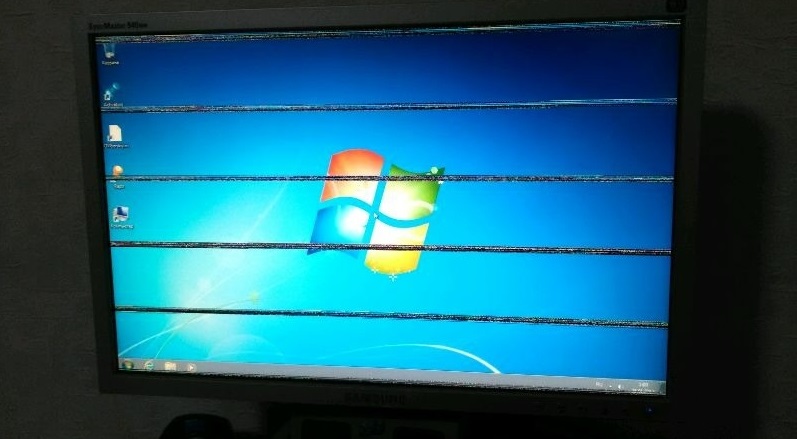
- Изображение может иногда пропадать, а потом появляться. Иногда оно постоянно или периодически мерцает.
- В разных местах экрана появляются полосы, которые могут менять своё расположение.
- Появляется красноватая рябь.
- Вертикальные полосы разного вида, которые могут менять свой цвет непредсказуемым образом.


Замена шлейфа матрицы своими руками
Надо знать, что процесс замены шлейфа матрицы на ноутбуке Asus и, например, HP, несколько отличается, так как все модели имеют конструктивные отличия и разбираются по-разному. Поэтому рассмотрим это в общем, без уточнения, что и где откручивать. Также помните, что в разных ноутбуках используются разные шлейфы и заменить их обычно на аналог от другой модели не получится – используются разные провода, разные разъёмы, да и распайка их тоже наверняка отличается. Поэтому нужно приобрести деталь именно от нужной модели ноутбука, или снять с такой же нерабочей. Кстати, покупка нерабочего компьютера такой же модели иногда оказывается выгодной = это хороший источник многих дорогостоящих или редких запчастей. Как заменить шлейф? Это не очень сложно, но трезво оценивайте свои возможности по разборке такого хрупкого и сложного устройства, как ноутбук.

Новый провод укладывайте точно также, как был уложен старый. Если он был прикреплён клейкой лентой или приклеен – сделайте также.
И раз уж пришлось открывать корпус, то будет совсем не лишним заодно почистить систему охлаждения от пыли.

Ниже приведены разные схемы, передающие одну мысль — для соединения контактов гибкого шлейфа с напыленными контактами матрицы, применяется. Внутри этого скотча (по моему мнению) содержатся проводящие шарики, расположенные на достаточном расстоянии между друг другом, чтобы не было электрического контакта. Контакт появляется при нагревании и сжимании скотча — шарики сближаются и появляется проводимость.

Нужно помнить, что на гибкий шлейф ставится дешифратор и проблема может быть в месте соединения шлейфа и дешифратора.

Как понять, что виноваты шлейфы — посмотрите англоязычное видео на тему.
Чем пользуется мастер по восстановлению матрицы
Прежде всего это , цена за кусочек которого начинается от 800 руб. и доходит до 4 — 5 тыс. руб. за катушку. В катушке 50 метров скотча шириной 2 мм.
Дорого и есть смысл покупать только для сервисного центра. Цена снизилась, так что можно покупать индивидуально. Еще интересные условия хранения от -10 до +5 градусов. Остается надеяться, что от жары при доставке он не потеряет своих свойств.

Анзитропный скотч для ремонта матриц
Также используется специальная . На алиэкспресс продается набор из трех насадок, нагрев которых зависит от диаметра основного стержня.
Насадка для ремонта шлейфа матриц
Насадка для ремонта полос на изображении
Параметры соединения, по рекомендации Hitachi
следующие: минимальная площадь надежного контакта 100000 кв. мкм., минимальное расстояние между контактами (похоже, что это диаметр шариков в клее) 10 мкм., режим приклеивания — около 5 сек. при нагреве до 180 градусов и давлении 3 МПа (0,3 кг/кв. мм.).

Установка для прессования шлейфов матриц
Стоимость этого чуда около 170 тыс. руб. Тут конечно прослеживается специализация на ремонте матриц смартфонов и планшетов, но отличия от матриц телевизоров и мониторов совсем небольшое.
Главная деталь всех ремонтов полосок на изображении мониторов и телевизоров — это , который продается уже кусочками. Если не хочется покупать на али, можно попробовать поискать на ebay.
Признаки повреждения шлейфа матрицы ноутбука
Причины повреждения шлейфа и стоимость его ремонта
Шлейф — это несколько проводов, находящихся внутри экранированной оболочки. Они соединяют матрицу ноутбука и его материнскую плату. Через них выводится изображение на экран. Проходят проводки в зоне петель. Если гаджет очень часто открывается и закрывается, то шлейф может повредиться или переломиться. В такой ситуации высока вероятность замыкания (при большом напряжении чувствительные элементы матрицы или материнской платы деформируются). Другие причины:
- брак производственный;
- плохое качество проводов;
- неправильная эксплуатация устройства;
- случайное механическое повреждение.
Цена замены шлейфа матрицы на ноутбуке может варьироваться. Критерии, которые влияют на нее – степень поломки, модель гаджета, необходимость в дополнительном обслуживании устройства.
По внешним признакам однозначно определить, что требуется именно замена шлейфа экрана на ноутбуке, нельзя. Ведь подобные признаки могут быть и при повреждении матрицы, при неправильной работе видеосистемы, и даже из-за программных сбоев. Поэтому сначала полезно определить неисправность. Программную часть и видеосистему можно вывести из-под подозрений, если просто подключить компьютер к монитору или телевизору через кабель HDMI. Если изображение нормальное, то остаются всего два варианта – матрица и шлейф. Из них дешевле всего последний, а экран может стоить как половина ноутбука. Основные признаки неисправности именно этого провода следующие:
- Изображение может иногда пропадать, а потом появляться. Иногда оно постоянно или периодически мерцает.
В разных местах экрана появляются полосы, которые могут менять своё расположение.

Полосы на монитор
- Появляется красноватая рябь.
- Вертикальные полосы разного вида, которые могут менять свой цвет непредсказуемым образом.

Рябь на экране ноутбука
В отличие от этого, дефекты изображения при неисправной матрице остаются постоянными — полосы не меняют свой вид и местоположение, а повреждённые участки могут постепенно увеличиваться, но не менять своё расположение. Нестабильный контакт в сломанном проводе шлейфа и вызывает постоянное или периодически возникающее мельтешение картинки на экране. Если контакт теряется, изображение может полностью приобрести какой-то оттенок или вообще исчезнуть. Движение крышкой может вызвать все эти изменения. Они могут появляться в разном сочетании. Такое поведение позволяет заподозрить неполадку именно в шлейфе, а не в матрице.

Шлейф матрицы компьютера
Замена шлейфа матрицы своими руками
Надо знать, что процесс замены шлейфа матрицы на ноутбуке Asus и, например, HP, несколько отличается, так как все модели имеют конструктивные отличия и разбираются по-разному. Поэтому рассмотрим это в общем, без уточнения, что и где откручивать. Также помните, что в разных ноутбуках используются разные шлейфы и заменить их обычно на аналог от другой модели не получится – используются разные провода, разные разъёмы, да и распайка их тоже наверняка отличается. Поэтому нужно приобрести деталь именно от нужной модели ноутбука, или снять с такой же нерабочей.
Кстати, покупка нерабочего компьютера такой же модели иногда оказывается выгодной = это хороший источник многих дорогостоящих или редких запчастей. Как заменить шлейф? Это не очень сложно, но трезво оценивайте свои возможности по разборке такого хрупкого и сложного устройства, как ноутбук.

Открутите болты, крепящие рамку экрана, и пластиковой лопаткой отщелкните все защёлки по его периметру.

Открутите болты, удерживающие матрицу и поднимите её. В некоторых моделях она бывает приклееной, так что будьте осторожны, чтобы не нанести непоправимых повреждений экрану.

Отсоедините шлейф от матрицы и присоедините новый.

Отсоединение флейфа
Поставьте матрицу на место, соберите крышку ноутбука в обратной последовательности.
Теперь нужно снять клавиатуру или верхнюю часть корпуса для доступа к разъёму на материнской плате. Это в разных моделях делается по-разному.

Отсоедините старую деталь и присоедините новую.

Новый провод укладывайте точно также, как был уложен старый. Если он был прикреплён клейкой лентой или приклеен – сделайте также.
И раз уж пришлось открывать корпус, то будет совсем не лишним заодно почистить систему охлаждения от пыли.
Читайте также:


